融合动画,用PS中的动画功能制作液体融合的效果
本篇通过PS的动画功能制作液体融化动画的效果,教程主要使用PS的时间轴来制作完成,下面我们就来看看详细的教程,教程比较详细,同学们可以照着步骤来做,体会学习PS的乐趣,同学们一起来练习一下吧。
效果图:

制作步骤:
01、打开PS,新建画布,画布大小根据自己来定


02、单击图层最底下的第四个小图标。选择渐变填充。选择一个自己喜欢的渐变色,做个径向渐变。颜色仅供参考。(这一步最要制作GIF的背景,可以根据自己喜爱来调节,也可以直接拖拽一张图片进来做背景)



03、新建一个图层,并填充为黑色。(是新建一个空图层,并不是在背景层上填充哦)

04、新建一个150*150px的白色圆,并且调整羽化值为30像素。(羽化值在属性栏里面调整)

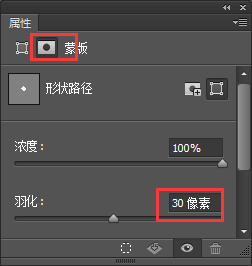

05、拷贝一层椭圆1。观察图层,两个圆是分图层存在的。
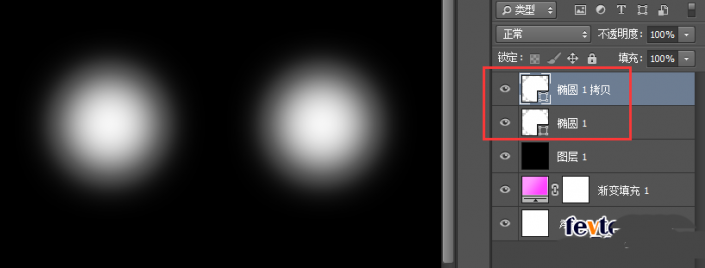
06、单击图层最底下的第四个小图标。选择色阶。并把最上面的四个图层编组放一起。
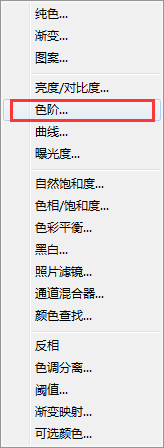

下一篇:ps cs6 制作闪字动画教程




























